中山大学东校区路由上网攻略
2015-03-27 13:28
1046 查看
中山大学东校区路由上网攻略
宿舍区没有无线网络,所以手机上网非常不方便,于是就有大神做出了基于OpenWrt系统的H3C验证程序,事先声明,下面的内容是总结前人的经验,试图展示一个不基于特定路由器的通用攻略,需要一定计算机基础,想省事的请看这篇http://blog.reetsee.com/archives/227,是针对TP-Link的WR703N路由器。一、OpenWrt系统
OpenWrt系统是一个针对路由器的嵌入式系统,貌似就是Linux系统的一个分支,具体请查看OpenWrt的官网https://openwrt.org/。只需要知道主流的路由器(详细见http://wiki.openwrt.org/toh/start)都可以刷这个系统,像小米路由,极路由这种智能路由器的系统还是基于 OpenWrt二次开发的,就不需要刷系统。所以只要找到对应芯片的版本刷入即可,下载页面。刷机方法以TP-Link的路由器为例:连接后在浏览器访问“192.168.1.1”,输入默认密码“admin”;然后在左边找到“系统工具”->“软件升级”,点击“浏览”,找到下载的openwrt.bin,然后确定,问是否确定升级点是就可以了。等待进度条读完。
二、管理路由器
要连接并安装路由器程序,需要用到putty(下载地址:http://download.csdn.net/detail/swjtuxinxi/8538849)和WinSCP(下载地址:http://download.csdn.net/detail/swjtuxinxi/8538873)1.putty使用方法

点击Open后会进入命令界面,用户名一般为root,密码就是root的密码,注意,如果出现connection refused这样的提示,可能意味着路由器还需要开放ssh权限,一般出现在厂家生产的智能路由器上,如极路由,小米路由之类的。
2.WinSCP使用方法

第一次连接会要求进行RSA密钥验证,点同意就好(yes之类的),然后就可以对系统文件进行操作,可以直接将电脑里下载好的包,拖到你想放置的文件夹里面。
三、编译H3C验证程序(这部分需要有一定Linux基础,比较复杂)
最难的部分在于还要针对路由的芯片,下载对应的OpenWrt sdk,因为需要对大神的工程(他的github是:https://github.com/zonyitoo,本文所用的工程是sysuh3c,下载地址http://download.csdn.net/detail/swjtuxinxi/8538977)使用对应的编译器编译,才能在对应的路由器上运行。首先,确定系统及芯片的版本。先打开这个页面http://downloads.openwrt.org/barrier_breaker/14.07/
,然后根据芯片的分类进入对应文件夹,比如TP-Link的WR703N属于/ar71xx/文件,小米路由mini属于/ramips/mt7620a/,下载以OpenWrt-SDK开头的压缩包。如果不清楚的话可以通过putty连接路由器,输入命令
cat /ect/opkg.conf
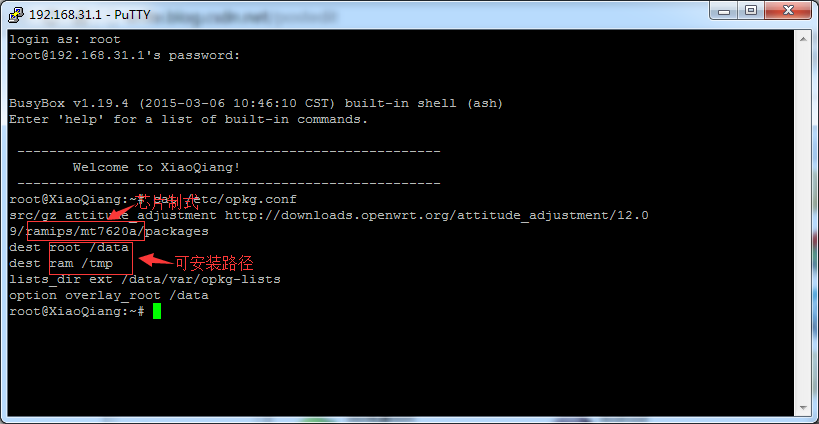
然后在Linux系统环境下(比如Ubuntu),解压下载好的SDK包,比如小米路由mini的SDK包是OpenWrt-SDK-ramips-for-linux-x86_64-gcc-4.8-linaro_uClibc-0.9.33.2.tar.bz2。
在命令窗口输入
tar jxvfOpenWrt-SDK-ramips-for-linux-x86_64-gcc-4.8-linaro_uClibc-0.9.33.2.tar.bz2
cdOpenWrt-SDK-ramips-for-linux-x86_64-gcc-4.8-linaro_uClibc-0.9.33.2
然后,将sysuh3c工程放入OpenWrt-SDK-ramips-for-linux-x86_64-gcc-4.8-linaro_uClibc-0.9.33.2/package文件夹
将sysuh3c工程中的Makefile进行如下修改
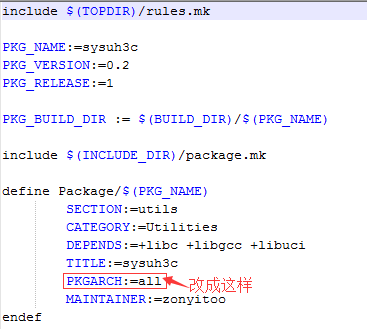
最后编译
在命令窗口中输入
make
V=99
成功后在bin/packages目录下可以看到成功后看到名字带有sysuh3c的ipk文件,
改名为sysuh3c.ipk,将它拷贝到一个Windows环境可访问的盘。
编译的过程中,应该会提示缺少某些包,根据提示的关键字,网上搜一下,接触过Linux的应该懂的。
四、安装ipk
换会Windows环境,使用winscp将sysuh3c的ipk文件传送到路由器的/tmp文件夹中然后使用命令安装ipk
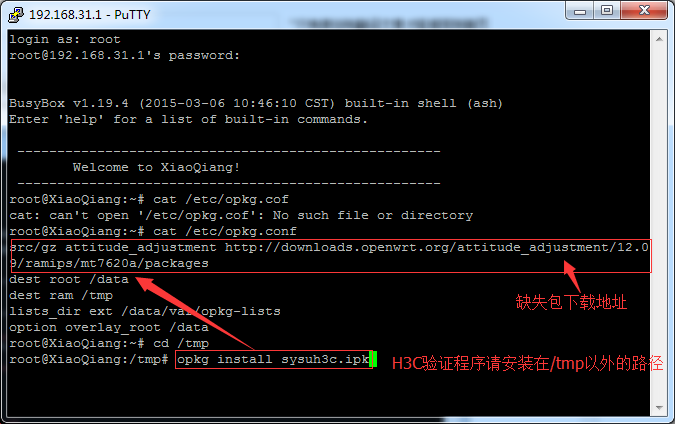
期间可能会提示缺失包,一般是libc,libgcc,libuci,libubox,通过cat /etc/opkg.conf查看下载地址,如上图所示,各个系统是不一样的。
将下载好的包用winscp拖入路由器/tmp文件夹,并按libgcc,libc,libubox,libuci的顺序使用opkg -d ram install ***.ipk命令安装,因为这些包只在安装sysuh3c.ipk时有用,安装过后就不需要了,重启/tmp中的内容就会丢失,但sysuh3c.ipk要安装在/data或者其他永久存储中,否则重启就要重新安装。
五、使用验证程序
在系统启动时,自动启动验证,使用WinSCP程序找到/etc/rc.local文件,在文件中的exit 0前,加入/data/usr/bin/sysuh3c -u NetID -p 密码 -i 接口 -dsysuh3c程序的路径可能不同,按实际安装路径为准,接口是只wan口,通过/etc/config/network查看
config interface 'wan'
option
ifname 'eth0'
这里就是eth0,不同路由器可能不同。
保存重启路由,就可以上网了。
附录、小米路由mini上网安装顺序
1.下载winscp和putty,下载地址见上文。2.取得ssh权限(请自行百度,开放ssh权限意味着放弃保修,请三思!)
3.下载所需程序包,地址(http://download.csdn.net/detail/swjtuxinxi/8539271)
4.解压名传送到/tmp文件夹
5.安装程序包,使用opkg -d ram ***.ipk安装,顺序为libgcc,libc,libubox,libuci,sysuh3c。
6.使用WinSCP程序找到/etc/rc.local文件,在文件中的exit 0前,加入/data/usr/bin/sysuh3c
-u NetID -p 密码 -i eth0.2 -d,保存并退出重启路由器。
小米路由就是699那个的上网方法是这个http://www.tigeek.cc/?p=186
相关文章推荐
- CentOS 5.5 安装配置全攻略 (无线上网 更新源 显卡驱动 firefox3.6
- 身经历无线路由密码攻防实战全攻略
- 用win7虚拟无线路由上网
- CentOS 5.5 安装配置全攻略 (无线上网 更新源 显卡驱动 firefox3.6 flash插件 编译boost1.43.0 雅黑字体
- 在中山大学东校区使用无线路由器发射wifi上网
- 上海贝尔无线猫破解 电信“我的e家”无线猫路由上网破解全教程
- 讲述电信禁止路由上网的破解方法
- 简单破解路由共享上网
- 千兆上网行为管理路由评测
- 用Windows 2003作路由局域网共享上网
- 【供参考,博主已经没有实验环境了】【中山大学东校区】【中大】【tp-link wr703n】【openwrt】【校园网inode】【无线路由】新版教程-搭载最小的认证客户端【C版oh3c】
- 解决电信宽带使用路由共享上网
- 2012 建立单向通过路由服务器nat模式上网
- 路由技术-故障解除-ADSL配置好,本地网段可以上网,其他网段不能上网。
- 路由接宽带上网,DNS用192.168.1.1只能上QQ不能看网页
- 如何使用一台手机和路由让整个办公室的人都能上网
- 河南网通PPPOE真实账号查找及路由共享上网方法
- 电信禁止路由上网的破解方法
- 2笔记本无需路由共享上网
- 将无线路由与交换机连接后实现【无线上网】
